提高 PC 性能的綜合指南
已發表: 2011-03-08試圖判斷您的計算機是否運行得盡可能快通常就像試圖告訴您的孩子長大了多少一樣。 通常,速度損失是遞增的,不會被單獨注意到 - 但通過檢查清單來加速您的計算機可以對您的體驗產生驚人的影響。 這裡有一些簡單的步驟來加速每個人都可以使用的計算機性能。
釋放磁盤空間
1.刪除垃圾文件
 在使用計算機積累垃圾文件時,您甚至不必單擊“保存”按鈕一次。 只需檢查電子郵件、將計算機設置為休眠或上網,就會在您的計算機上建立垃圾文件。 清理它們並加快計算機速度的一種方法是運行 Windows 內置的“磁盤清理”實用程序。 為此,請轉到開始 -> 所有程序 -> 附件 -> 系統工具 -> 磁盤清理。 您還可以獲得可以查找和刪除更多垃圾文件的第三方程序。 這些包括:
在使用計算機積累垃圾文件時,您甚至不必單擊“保存”按鈕一次。 只需檢查電子郵件、將計算機設置為休眠或上網,就會在您的計算機上建立垃圾文件。 清理它們並加快計算機速度的一種方法是運行 Windows 內置的“磁盤清理”實用程序。 為此,請轉到開始 -> 所有程序 -> 附件 -> 系統工具 -> 磁盤清理。 您還可以獲得可以查找和刪除更多垃圾文件的第三方程序。 這些包括:
- Auslogics BoostSpeed
- Wise Disk Cleaner Pro
2.刪除重複文件
您可能沒有意識到您在系統上累積了多少重複文件! 即使是很少做文件管理和移動的人,仍然會積累重複的文件。 嘗試手動刪除所有這些是一項非常耗時的任務。 使用第三方應用程序,例如:
- Auslogics BoostSpeed
- Auslogics 重複文件查找器
- 簡單的重複查找器
- 重複查找器
3.卸載不必要的應用程序
這是有關如何加快計算機速度的另一個提示。 不需要的程序只需要幾個月的計算機使用就可以開始堆積起來。 要檢查已安裝程序的列表並刪除不需要的程序,請執行以下操作:
- 在 Windows XP 中,轉到開始 -> 控制面板 -> 添加/刪除程序
- 在 Windows 7 和 Vista 中,轉到開始 -> 控制面板 -> 程序 -> 程序和功能
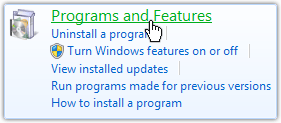
檢查列表並考慮卸載您不經常使用的應用程序。 確保您擁有已付費的任何程序的備份副本!
對硬盤進行碎片整理
應定期進行碎片整理以幫助加速您的計算機。 碎片整理過程將分散的文件合併在一起,以幫助您更快地訪問它們。
- 重度用戶應每週進行碎片整理
- 中等用戶應該每兩週進行一次碎片整理
- 輕量級用戶應每月進行碎片整理
您可以使用 Windows 內置實用程序以及第三方應用程序對磁盤進行碎片整理。 第三方應用程序通常更快、更友好。 如果您發現內置工具使用起來令人沮喪,請試一試以下應用程序之一:
- Auslogics BoostSpeed
- Auslogics 磁盤碎片整理
- 碎片整理程序
- 我的碎片整理
修復註冊表問題
如果您是一位非常有經驗的計算機用戶,或者知道問題的確切來源以及修復它的分步說明,則可以自己修復註冊表錯誤。
但是,對於我們大多數人來說,掃描問題並自動修復它們的註冊表修復程序是加快計算機速度的最佳選擇。 每週、每兩週或每月運行一次這些程序,就在您對計算機進行碎片整理之前。 以下是一些流行的:
- Auslogics BoostSpeed
- 註冊表技工
對註冊表進行碎片整理
沒有任何內置的 Windows 工具可以對註冊表進行碎片整理——您需要使用第三方實用程序。 一些提供註冊表修復的程序(如 Auslogics BoostSpeed)也會對註冊表進行碎片整理,這將有助於加速您的計算機。

禁用自動啟動應用程序
許多程序會在您啟動計算機時自動啟動,即使您可能每個月只使用一次。 這些後台應用程序可能會佔用大量 RAM。 這就是為什麼禁用不需要的程序的自動啟動選項可以大大提高計算機速度的原因。
檢查不必要的自動啟動程序:
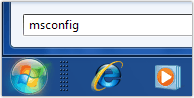
- 單擊開始。 如果您使用 XP,請轉到運行並鍵入msconfig ,如果您使用 Vista,只需在開始菜單的搜索框中鍵入它。
- 轉到啟動選項卡。
- 取消選中您不經常使用的程序的任何框。 請注意,您仍然可以根據要求打開這些程序——它們只是不會在啟動時自動加載。
如果您使用的是 Windows Vista 或 Windows 7,您還可以轉到“開始”菜單中“所有程序”下的“啟動”文件夾。 如果您在列表中看到任何不需要的程序,只需右鍵單擊它們並選擇從列表中刪除它們。 不用擔心,它們不會從您的計算機上卸載。
這裡有一些流行的程序可以幫助加快禁用自動啟動應用程序的過程——它可能有點嚇人:
- Auslogics BoostSpeed
- 系統資源管理器
- 啟動選擇
現在您知道“如何讓我的電腦更快”這個問題的另一個答案。
刪除惡意軟件
惡意軟件還會降低您的計算機速度、在後台運行並佔用系統資源。 要加速您的計算機,請安裝一個好的反惡意軟件產品並將其設置為自動更新並運行計劃掃描。
實際上有數百種優秀的反惡意軟件程序可用,但其中有幾個脫穎而出:
- Auslogics 殺毒軟件
- Malwarebytes 反惡意軟件
- 間諜軟件醫生
在涉及反惡意軟件時,請始終使用受信任的名稱。 有數百個流氓反惡意軟件程序實際上會在您的計算機上安裝惡意軟件。
使用 ReadyBoost

在 Windows Vista 和 Windows 7 中,有一個內置實用程序可以加速您的計算機,它允許您使用 USB 閃存驅動器或存儲卡作為額外的計算機內存。
- 在 Windows Vista 中,如果設備的速度足以使用 ReadyBoost 功能,系統會在加載時詢問您是否要將其用於 ReadyBoost。 告訴計算機Yes ,嚮導將引導您完成整個過程。
- 在 Windows 7 中,您可以轉到開始 -> 計算機並右鍵單擊要用於 ReadyBoost 的驅動器。 單擊屬性,然後轉到ReadyBoost選項卡。 在這裡,您可以選擇將整個設備或部分設備分配給 ReadyBoost,具體取決於您的需要。
我們已經提到了可用於大多數“加速我的計算機”任務的第三方應用程序——實際上有一些軟件包能夠完成所有這些任務,例如 Auslogics BoostSpeed。 許多人都有免費試用版供您評估它們的工作情況。 真的沒有理由再忍受一台速度慢的電腦了!
